QQ图标隐藏显示方法设置步骤
- 作者:佚名
- 来源:澳思创软站
- 时间:2025-06-20 09:09:26
在日常使用QQ的过程中,部分用户出于隐私保护或界面简洁需求,希望隐藏任务栏通知区域的程序图标。本文详细介绍通过系统设置实现QQ图标隐藏与显示的完整操作指南,适用于Windows系统各版本客户端。
QQ任务栏图标管理技巧
1、启动QQ客户端后,定位界面左下角功能菜单按钮(三横线标识),点击展开系统设置入口;
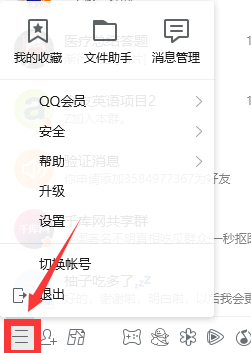
2、在展开的菜单选项中,选择「设置」功能模块进入参数配置界面,该面板包含所有个性化设置选项;
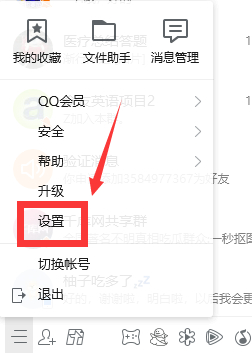
3、切换至「主面板」设置页签,此处集中管理着客户端的显示偏好设置,包含任务栏图标显示等重要功能;
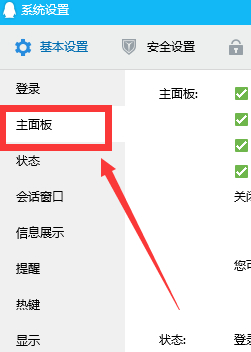
4、在界面显示配置区域,取消勾选「在任务栏通知区域显示QQ图标」复选框,系统将立即隐藏任务栏图标。需恢复显示时,重新勾选该选项即可生效。
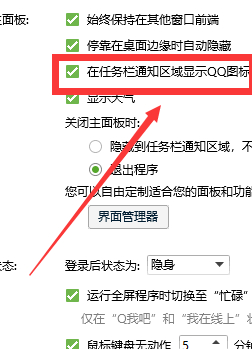
操作注意事项
执行图标隐藏操作后,用户仍可通过快捷键组合(默认Ctrl+Alt+Z)快速唤出QQ主界面。建议定期检查系统托盘箭头,部分Windows版本可能会自动收纳隐藏的图标。若遇到设置不生效的情况,可尝试重启客户端或检查系统通知区域的自定义设置。
该设置仅影响任务栏图标显示状态,不会中断消息接收等核心功能。对于需要完全隐藏登录状态的高级用户,建议配合「隐身」模式使用。不同版本的QQ客户端可能在菜单层级存在细微差异,但核心设置路径保持高度一致。
通过上述四步设置,用户可以自由控制任务栏图标的可见性。更多软件使用技巧与系统优化方案,请持续关注专业技术指导平台获取最新资讯。
上一篇:电脑bin文件安装步骤详解
相关阅读
更多资讯
更多热门标签
猜您喜欢
换一换-
 安卓设备一键获取Root权限工具v2.8.6 最新版
安卓设备一键获取Root权限工具v2.8.6 最新版 -
 百度贴吧2024版兴趣社交新形态v12.60.5.1 苹果版
百度贴吧2024版兴趣社交新形态v12.60.5.1 苹果版 -
 搭搭智能穿搭助手开启时尚新v4.1.0 手机版
搭搭智能穿搭助手开启时尚新v4.1.0 手机版 -
 广州地铁乘车服务一键畅行v6.3.3 安卓版
广州地铁乘车服务一键畅行v6.3.3 安卓版 -
 王者营地峡谷实战必备v8.93.0605 最新版
王者营地峡谷实战必备v8.93.0605 最新版 -
 西五街时尚购物潮流互动平台v3.48.2 安卓版
西五街时尚购物潮流互动平台v3.48.2 安卓版 -
 温州生活出行服务应用推荐v3.0.5 客户端
温州生活出行服务应用推荐v3.0.5 客户端 -
 手机追剧必备神器追剧眼影视v1.0.0 免费版
手机追剧必备神器追剧眼影视v1.0.0 免费版 -
 亲爱的翻译官多语言翻译工具v3.0.91 安卓版
亲爱的翻译官多语言翻译工具v3.0.91 安卓版 -
 云宠智能远程养宠助手安卓版下载v2.0.8
云宠智能远程养宠助手安卓版下载v2.0.8 -
 WiFi全能连安卓版智能网络管理v5.00.00 免费版
WiFi全能连安卓版智能网络管理v5.00.00 免费版 -
 儿童智能手表安全定位工具v3.9.3 手机版
儿童智能手表安全定位工具v3.9.3 手机版

